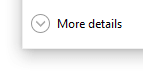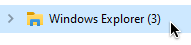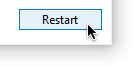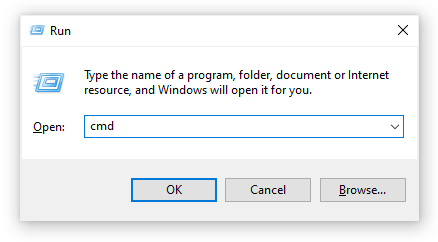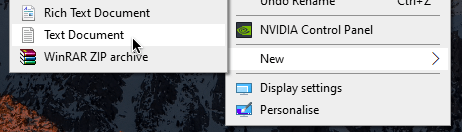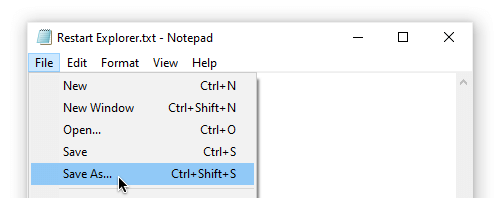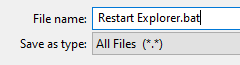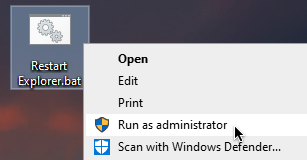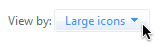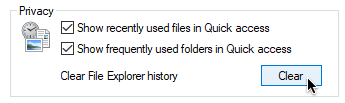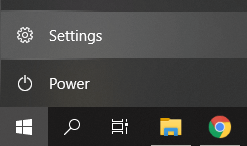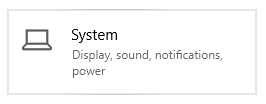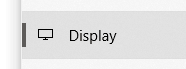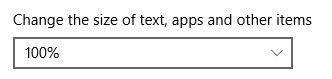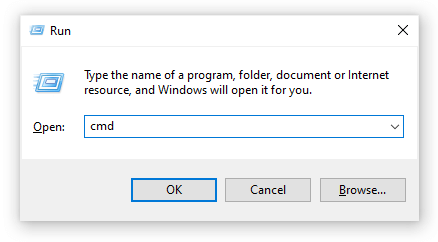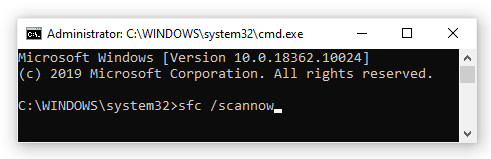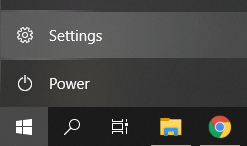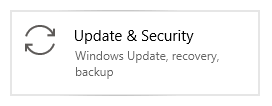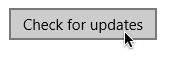விண்டோஸ் எக்ஸ்ப்ளோரர் என்பது உங்கள் கணினியை வழிநடத்துவதற்கான உங்கள் முதன்மை வழியாகும். உங்கள் சாதனத்தில் உள்ள எல்லா கோப்புகளையும் பார்க்க, அணுக மற்றும் நிர்வகிக்க இது உங்களை அனுமதிக்கிறது.
விண்டோஸ் எக்ஸ்ப்ளோரர் பதிலளிக்காதபோது, உறைந்திருக்கும் அல்லது திறக்காதபோது, உங்கள் கணினியைப் பயன்படுத்த முயற்சிக்கும்போது நீங்கள் வெறுப்பூட்டும் பல சிக்கல்களுக்கு ஆளாக நேரிடும்.
இந்த சிக்கலில் உங்களுக்கு உதவ நாங்கள் இங்கு வந்துள்ளோம். இந்த வழிகாட்டி விண்டோஸ் 10 இயக்க முறைமையில் விண்டோஸ் எக்ஸ்ப்ளோரர் பதிலளிக்காததை எவ்வாறு சரிசெய்வது என்பதில் கவனம் செலுத்துகிறது.
குறிப்பு : விண்டோஸ் எக்ஸ்ப்ளோரர் போன்றது கோப்பு எக்ஸ்ப்ளோரர் புதிய இயக்க முறைமைகளில். அவை ஒரே பொருளைக் குறிக்கின்றன, சற்று வித்தியாசமான பெயரில் இயக்கவும்.
விண்டோஸ் எக்ஸ்ப்ளோரர் பிழைகளுக்கு பதிலளிக்காததற்கு என்ன காரணம்?
துரதிர்ஷ்டவசமாக, இந்த எரிச்சலூட்டும் பிரச்சினையின் ஆதாரமாக இருக்கக்கூடிய திட்டவட்டமான காரணங்கள் எதுவும் இல்லை.
விண்டோஸ் 10 சமூகத்தின் பயனர் அறிக்கைகளின் அடிப்படையில், உங்கள் விண்டோஸ் எக்ஸ்ப்ளோரர் பதிலளிக்கவோ, முடக்கம் செய்யவோ அல்லது திறக்கவோ கூடாது என்பதற்கு வழிவகுக்கும் பல காரணங்களை நாங்கள் தீர்மானிக்க முடியும்.
- கோப்பு எக்ஸ்ப்ளோரர் வரலாற்றை அழிக்க வேண்டும் . உங்கள் கோப்பு எக்ஸ்ப்ளோரர் வரலாறு அடைக்கப்பட்டுள்ளதற்கான வாய்ப்பு உள்ளது, மேலும் இது விண்டோஸ் எக்ஸ்ப்ளோரர் தவறாக நடந்து கொள்ள காரணமாகிறது. இதை அழிப்பது தந்திரத்தை செய்ய வேண்டும். கோப்பு எக்ஸ்ப்ளோரர் வரலாற்றை எவ்வாறு அழிப்பது என்பதை கீழே காணலாம்.
- உங்கள் காட்சி அமைப்புகள் மாற்றப்பட்டன . எழுத்துரு அளவு போன்ற காட்சி அமைப்புகளில் மாற்றங்கள் விண்டோஸ் எக்ஸ்ப்ளோரரை உடைக்கக்கூடும் என்று பயனர்கள் தெரிவிக்கின்றனர். நீங்கள் சமீபத்தில் அமைப்புகளை மாற்றியிருந்தால் அல்லது அவற்றை மாற்ற ஒரு பயன்பாட்டை அனுமதித்திருந்தால், மாற்றியமைப்பது சிறந்த வழி.
- நீங்கள் பயன்படுத்தும் விண்டோஸ் 10 பதிப்பு காலாவதியானது . விண்டோஸ் புதுப்பிப்பது மிக முக்கியமானது. இது புதிய பிழைகள் வடிவில் சில எரிச்சலைக் கொண்டுவரக்கூடும் என்றாலும், இது ஏற்கனவே இருக்கும் பல சிக்கல்களையும் பாதுகாப்புத் துளைகளையும் இணைக்கிறது. நீங்கள் விண்டோஸ் 10 இன் பழைய பதிப்பை இயக்குகிறீர்கள் என்றால், சமீபத்திய வெளியீட்டிற்கு புதுப்பிப்பதற்கான வாய்ப்பை நிராகரிக்க வேண்டாம்.
- உங்கள் கணினி இயக்ககத்தில் இடம் இல்லை . உங்கள் கணினி இயக்கி நிரம்பியிருந்தால், விண்டோஸ் எக்ஸ்ப்ளோரர் நோக்கம் கொண்டதாக செயல்பட முடியாது. கீழே உள்ள எங்கள் உதவிக்குறிப்புகளைப் பின்பற்றி சிறிது இடத்தை உருவாக்கவும்.
- உங்கள் கணினியில் ஏதோ தவறு உள்ளது . சில நேரங்களில் உங்கள் கணினி கோப்புகள் விண்டோஸ் எக்ஸ்ப்ளோரர் பதிலளிப்பதை அல்லது திறப்பதை நிறுத்தக்கூடும். கணினி அளவிலான சிக்கல்களை சரிசெய்ய உங்களுக்கு உதவ பல பொதுவான சரிசெய்தல் விருப்பங்கள் கீழே பட்டியலிடப்பட்டுள்ளன.
சரி: விண்டோஸ் எக்ஸ்ப்ளோரர் பதிலளிக்கவில்லை
இந்த சிக்கலுக்கான சாத்தியமான காரணங்களை நாங்கள் அடையாளம் கண்டுள்ளோம், இப்போது உங்கள் விண்டோஸ் எக்ஸ்ப்ளோரரை சரிசெய்ய வேண்டிய நேரம் வந்துவிட்டது. விண்டோஸ் எக்ஸ்ப்ளோரர் தவறான முறையில் நடந்துகொள்வதற்கு என்ன காரணங்கள் இருந்தாலும் உங்களுக்கு உதவ ஏராளமான தீர்வுகளை நாங்கள் தொகுத்துள்ளோம்.
விண்டோஸ் பொத்தான் விண்டோஸ் 10 க்கு பதிலளிக்கவில்லை
முறை 1: பணி நிர்வாகியில் விண்டோஸ் எக்ஸ்ப்ளோரரை தானாக மறுதொடக்கம் செய்யுங்கள்
முயற்சிக்க வேண்டிய முதல் விஷயம் மறுதொடக்கம் ஆகும் விண்டோஸ் எக்ஸ்ப்ளோரர் / கோப்பு எக்ஸ்ப்ளோரர் .
விண்டோஸ் 10 இல் பணி நிர்வாகியுடன் விண்டோஸ் எக்ஸ்ப்ளோரர் / கோப்பு எக்ஸ்ப்ளோரரை எவ்வாறு மறுதொடக்கம் செய்யலாம் என்பது இங்கே:
- உங்கள் பணிப்பட்டியில் உள்ள வெற்று இடத்தில் வலது கிளிக் செய்து தேர்ந்தெடுக்கவும் பணி மேலாளர் .

- காம்பாக்ட் பயன்முறையில் உங்கள் பணி நிர்வாகி துவக்கி இருந்தால், கிளிக் செய்வதை உறுதிசெய்க கூடுதல் தகவல்கள் .
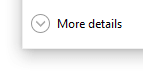
- இயல்புநிலையில் இருங்கள் செயல்முறைகள் தாவலைக் கிளிக் செய்து விண்டோஸ் எக்ஸ்ப்ளோரர் .
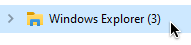
- இப்போது தெரியும் என்பதைக் கிளிக் செய்க மறுதொடக்கம் சாளரத்தின் கீழ் வலதுபுறத்தில் உள்ள பொத்தான்.
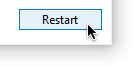
- காத்திருங்கள் விண்டோஸ் எக்ஸ்ப்ளோரர் மறுதொடக்கம் செய்ய. உங்கள் பணிப்பட்டி, சாளரங்கள் மற்றும் டெஸ்க்டாப் தற்காலிகமாக மறைந்துவிடும் - இது சாதாரணமானது.
- நீங்கள் இப்போது விண்டோஸ் எக்ஸ்ப்ளோரரைப் பயன்படுத்தலாமா என்று பாருங்கள்.
முறை 2: கட்டளை வரியில் விண்டோஸ் எக்ஸ்ப்ளோரரை கைமுறையாக மறுதொடக்கம் செய்யுங்கள்
விண்டோஸ் எக்ஸ்ப்ளோரர் / கோப்பு எக்ஸ்ப்ளோரரை மறுதொடக்கம் செய்வதற்கான மற்றொரு முறை கட்டளை வரியில் . சில நேரங்களில் தானியங்கு மறுதொடக்கம் செல்ல சிறந்த வழி அல்ல, அதனால்தான் நீங்கள் ஒரு கட்டளையைப் பயன்படுத்தி வேலையைச் செய்ய முடியும்.
கட்டளை வரியில் தவிர வேறு எதையும் பயன்படுத்தி விண்டோஸ் எக்ஸ்ப்ளோரர் / கோப்பு எக்ஸ்ப்ளோரரை நீங்கள் மறுதொடக்கம் செய்யலாம்:
- அழுத்தவும் விண்டோஸ் + ஆர் ரன் பயன்பாட்டைத் தொடங்க விசைகள்.
- தட்டச்சு செய்க cmd அழுத்தவும் Ctrl + Shift + Enter நிர்வாக அனுமதிகளுடன் கட்டளை வரியில் தொடங்க.
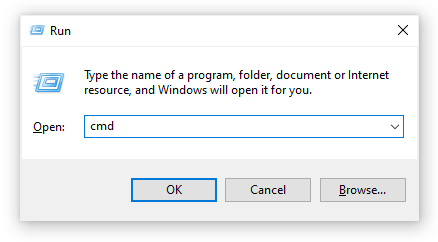
- விண்டோஸ் எக்ஸ்ப்ளோரரை நிறுத்த பின்வரும் கட்டளையை உள்ளிடவும், பின்னர் கட்டளையை இயக்க Enter ஐ அழுத்தவும்:
- taskkill / f / im எக்ஸ்ப்ளோரர்.எக்ஸ்
- அடுத்து, விண்டோஸ் எக்ஸ்ப்ளோரரை மறுதொடக்கம் செய்ய ஒரு கட்டளையை உள்ளிடவும். நீங்கள் கட்டளையை தட்டச்சு செய்த பிறகு உள்ளீட்டை அழுத்த மறக்க வேண்டாம்!
- எக்ஸ்ப்ளோரர். exe ஐத் தொடங்கவும்
- கட்டளை வரியில் மூடி, இப்போது விண்டோஸ் எக்ஸ்ப்ளோரரைப் பயன்படுத்த முடியுமா என்று சோதிக்கவும்.
முறை 3: ஒரு தொகுதி கோப்புடன் எக்ஸ்ப்ளோரர்.எக்ஸ் செயல்முறையை மறுதொடக்கம் செய்யுங்கள்
இன்னும், அதிர்ஷ்டம் மறுதொடக்கம் இல்லையா? எந்த பிரச்சினையும் இல்லை! முயற்சிக்க இன்னும் ஒரு விஷயம் இருக்கிறது, இது ஒரு உருவாக்குகிறது தொகுதி (.bat) விண்டோஸ் எக்ஸ்ப்ளோரர் / கோப்பு எக்ஸ்ப்ளோரரை முடிவுக்கு கொண்டு மறுதொடக்கம் செய்ய நிர்வாக அனுமதிகளுடன் அதை இயக்கவும்.
- உங்கள் வெற்று இடத்தில் வலது கிளிக் செய்யவும் டெஸ்க்டாப் , பின்னர் கிளிக் செய்யவும் புதியது → உரை ஆவணம் .
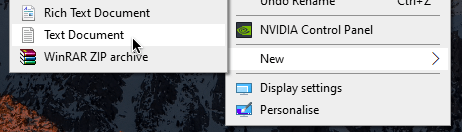
- கோப்புக்கு பெயரிடுங்கள் எக்ஸ்ப்ளோரரை மறுதொடக்கம் செய்யுங்கள் எந்த நோட்பேட் பயன்பாட்டிலும் அதைத் திறக்கவும்.
- ஆவணத்தில் பின்வரும் உரையை ஒட்டவும்:
taskkill / f / IM எக்ஸ்ப்ளோரர்.எக்ஸ்
எக்ஸ்ப்ளோரர். exe ஐத் தொடங்கவும்
வெளியேறு - செல்லுங்கள் கோப்பு → என சேமிக்கவும் .
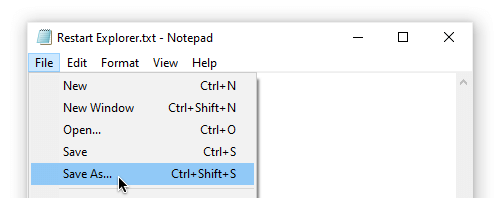
- தேர்ந்தெடு அனைத்து கோப்புகள் கோப்பு வகையாக, உரை ஆவணத்திற்கு மறுபெயரிடுக Explorer.bat ஐ மறுதொடக்கம் செய்யுங்கள் சேமி என்பதைக் கிளிக் செய்க.
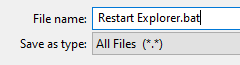
- உங்கள் டெஸ்க்டாப்பில் சென்று வலது கிளிக் செய்யவும் Explorer.bat ஐ மறுதொடக்கம் செய்யுங்கள் கோப்பு, பின்னர் தேர்ந்தெடுக்கவும் நிர்வாகியாக செயல்படுங்கள் .
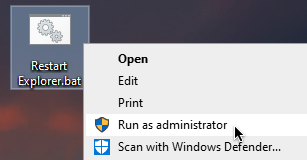
- நீங்கள் இப்போது விண்டோஸ் எக்ஸ்ப்ளோரரைப் பயன்படுத்தலாமா என்று பாருங்கள்.
உதவிக்குறிப்பு : நீங்கள் இப்போது உருவாக்கிய தொகுதி கோப்பை வைத்திருந்தால், எந்த நேரத்திலும் அதைப் பயன்படுத்தி விண்டோஸ் எக்ஸ்ப்ளோரரை எளிதாக மறுதொடக்கம் செய்யலாம்!
மேக்கிற்கான வணிகத்திற்கான ஸ்கைப்பைப் பதிவிறக்கவும்
முறை 4: கோப்பு எக்ஸ்ப்ளோரர் வரலாற்றை அழிக்கவும்
மேலே குறிப்பிட்டுள்ளபடி, விண்டோஸ் எக்ஸ்ப்ளோரர் / கோப்பு எக்ஸ்ப்ளோரர் வரலாறு அடைக்கப்பட்டு சிக்கல்களை ஏற்படுத்தக்கூடும். வரலாற்றை அழிப்பதன் மூலம் இதை எளிதாக சரிசெய்யலாம்.
- அழுத்தவும் விண்டோஸ் + ஆர் ரன் பயன்பாட்டைத் தொடங்க விசைகள். கட்டுப்பாட்டில் தட்டச்சு செய்து சரி பொத்தானை அழுத்தவும்.
- உங்கள் பார்வை முறை அமைக்கப்பட்டிருப்பதை உறுதிசெய்க பெரிய சின்னங்கள் .
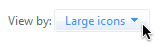
- கிளிக் செய்யவும் கோப்பு எக்ஸ்ப்ளோரர் விருப்பங்கள் .
- என்பதைக் கிளிக் செய்க அழி பொத்தானை தனியுரிமை பிரிவு.
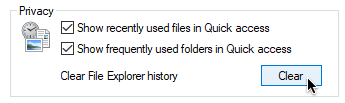
- விண்டோஸ் எக்ஸ்ப்ளோரர் இப்போது செயல்படுகிறதா என்று பாருங்கள்.
முறை 5: உங்கள் காட்சி அமைப்புகளை மாற்றவும்
குறிப்பிட்ட சந்தர்ப்பங்களில், பயனர்கள் தங்கள் காட்சி அமைப்புகளை இயல்புநிலைக்கு மாற்றினால், எதுவும் நடக்காதது போல் விண்டோஸ் எக்ஸ்ப்ளோரர் / கோப்பு எக்ஸ்ப்ளோரரைப் பயன்படுத்த அனுமதித்ததாக தெரிவிக்கின்றனர்.
- என்பதைக் கிளிக் செய்க ஜன்னல் உங்கள் திரையின் கீழ் இடதுபுறத்தில் உள்ள சின்னம், பின்னர் தேர்வு செய்யவும் அமைப்புகள் . நீங்கள் பயன்படுத்தலாம் விண்டோஸ் + நான் அதை திறக்க விசைப்பலகை குறுக்குவழி.
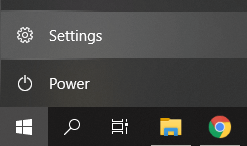
- என்பதைக் கிளிக் செய்க அமைப்பு ஓடு.
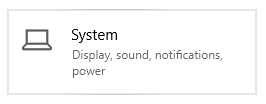
- இயல்புநிலையில் இருப்பதை உறுதிப்படுத்திக் கொள்ளுங்கள் காட்சி தாவல்.
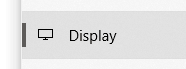
- கீழ் அளவு மற்றும் தளவமைப்பு பிரிவு, உரை, பயன்பாடுகள் மற்றும் பிற பொருட்களுக்கான அளவை அமைக்கவும் 100% .
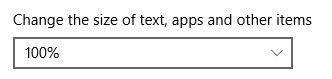
- விண்டோஸ் எக்ஸ்ப்ளோரர் இப்போது சரியாக வேலை செய்கிறதா என்று பாருங்கள்.
முறை 6: உங்கள் கணினி இயக்ககத்தில் இடத்தை உருவாக்கவும்
உங்கள் கணினி இயக்கி (பொதுவாக சி: டிரைவ்) நிரம்பும்போது, பல சிக்கல்கள் வரலாம். விண்டோஸ் எக்ஸ்ப்ளோரர் உட்பட தரவைச் சேமிக்க எல்லா பயன்பாடுகளுக்கும் இடம் தேவை. இந்த இடம் கிடைக்காதபோது, விண்டோஸ் எக்ஸ்ப்ளோரர் பதிலளிக்கவோ அல்லது தொடங்கவோ கூடாது.
உங்கள் கணினியில் சிறிது இடத்தை அழிக்க நீங்கள் என்ன செய்ய முடியும், இது விண்டோஸ் எக்ஸ்ப்ளோரர் / கோப்பு எக்ஸ்ப்ளோரரை எளிதாக இயக்க அனுமதிக்கிறது. உங்கள் சாதனத்தில் இடத்தை விரைவாக விடுவிக்க இந்த வீடியோ வழிகாட்டிகளைப் பயன்படுத்தவும்.
- விண்டோஸ் 10 இல் இடத்தை விடுவிக்க சேமிப்பக உணர்வை எவ்வாறு பயன்படுத்துவது
- விண்டோஸ் 10: மறுசுழற்சி தொட்டியை காலியாக்குவது எப்படி
- விண்டோஸ் 10 இல் சி டிரைவை சுத்தம் செய்வது எப்படி
முறை 7: கணினி கோப்பு சரிபார்ப்பு ஸ்கேன் இயக்கவும்
தி கணினி கோப்பு சரிபார்ப்பு , எனவும் அறியப்படுகிறது எஸ்.எஃப்.சி ஸ்கேன், உங்கள் கணினியில் பல சிக்கல்களை தானாக சரிசெய்ய உங்களை அனுமதிக்கிறது. இதை இயக்குவதன் மூலம், நீங்கள் விண்டோஸ் எக்ஸ்ப்ளோரர் / கோப்பு எக்ஸ்ப்ளோரர் பதிலளிக்கவில்லை அல்லது முடக்கம் பிழையை அகற்றலாம்.
- அழுத்தவும் விண்டோஸ் + ஆர் ரன் பயன்பாட்டைத் தொடங்க உங்கள் விசைப்பலகையில் விசைகள். தட்டச்சு செய்க cmd அழுத்தவும் Ctrl + Shift + Enter . இது நிர்வாக அனுமதிகளுடன் கட்டளை வரியில் திறக்கப் போகிறது.
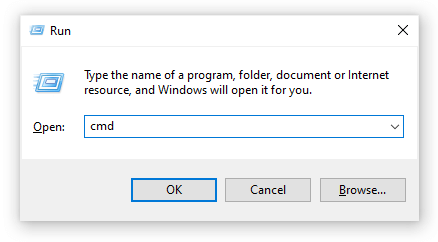
- பின்வரும் கட்டளையைத் தட்டச்சு செய்து Enter ஐ அழுத்தவும்: sfc / scannow
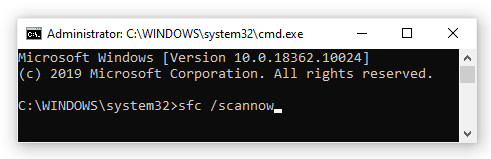
- காத்திருங்கள் கணினி கோப்பு சரிபார்ப்பு உங்கள் கணினியை ஸ்கேன் செய்வதை முடிக்க. இது ஏதேனும் பிழைகளைக் கண்டால், அவற்றை SFC கட்டளையின் மூலம் தானாகவே சரிசெய்ய முடியும், இது தொடர்புடைய பிழைகளையும் சரிசெய்யக்கூடும்.
முறை 8: விண்டோஸ் 10 ஐப் புதுப்பிக்கவும்
மேலே உள்ள முறைகள் எதுவும் உங்களுக்காக வேலை செய்யவில்லை என்றால், விண்டோஸ் 10 இன் சமீபத்திய பதிப்பிற்கு மாற பரிந்துரைக்கிறோம்.
சில நேரங்களில், சமீபத்தியவற்றை நிறுவுதல் விண்டோஸ் 10 புதுப்பிப்பு விண்டோஸ் எக்ஸ்ப்ளோரர் / கோப்பு எக்ஸ்ப்ளோரர் பதிலளிக்காதது போன்ற சிக்கல்களை அகற்றுவதற்கான எளிதான மற்றும் விரைவான வழி. கூடுதலாக, புதிய அம்சங்களுக்கான அணுகல், சிறந்த பாதுகாப்பு மற்றும் மைக்ரோசாஃப்ட் நிறுவனத்திடமிருந்து அதிக தேர்வுமுறை ஆகியவற்றைப் பெறலாம்.
உங்கள் கணினியை விரைவாக எவ்வாறு புதுப்பிக்கலாம் என்பது இங்கே.
- திற அமைப்புகள் தொடக்க மெனு அல்லது பயன்பாடு விண்டோஸ் + நான் விசைப்பலகை குறுக்குவழி.
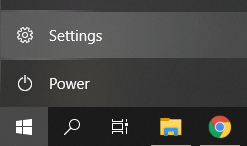
- கிளிக் செய்யவும் புதுப்பிப்பு மற்றும் பாதுகாப்பு .
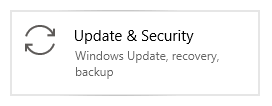
- விண்டோஸ் புதுப்பிப்பு தாவலில், என்பதைக் கிளிக் செய்க புதுப்பிப்புகளைச் சரிபார்க்கவும் பொத்தானை.
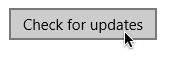
- புதிய புதுப்பிப்பு காணப்பட்டால், என்பதைக் கிளிக் செய்க நிறுவு பொத்தானை.
உங்கள் சாதனத்தில் விண்டோஸ் எக்ஸ்ப்ளோரர் / கோப்பு எக்ஸ்ப்ளோரர் பதிலளிக்காத பிழையை அகற்ற இந்த முறைகள் உங்களுக்கு உதவ முடியும் என்று நாங்கள் நம்புகிறோம்!